Langkah - Langkah Cara Membuat USB Bootable Windows XP, Windows Vista, Windows 7, Windows 8, Windows 10 dan Linux Lengkap(TERBARU!)
Langkah - langkah cara membuat USB bootable Windows XP, Windows Vista, Windows 7, Windows 8, Windows 10 dan Linux lengkap(TERBARU!) - USB Bootable adalah pembuatan installer sistem operasi yang datanya disimpan di dalam flashdisk. Rufus adalah salah satu aplikasi yang dapat memformat dan membuat bootable pada flashdisk.
USB Bootable lebih flexible daripada CD atau DVD Bootable, karena sifat dari flashdisk itu sendiri yang dapat kita bawa kemana mana, dan dapat kita format secara terus menerus. Sesuai dengan judul kita kali ini, kita akan membahas langkah - langkah cara membuat USB bootable di rufus dengan lengkap, langsung saja simak di bawah ini.
Langkah - langkah cara membuat USB bootable Windows XP, Windows Vista, Windows 7, Windows 8, Windows 10 dan Linux lengkap :
Alat dan Bahan :
Langkah - Langkah :
Demikian artikel yang berjudul Langkah - langkah cara membuat USB bootable Windows XP, Windows Vista, Windows 7, Windows 8, Windows 10 dan Linux lengkap(TERBARU!) semoga bermanfaat dan dapat menambah wawasan bagi kalian semua.
USB Bootable lebih flexible daripada CD atau DVD Bootable, karena sifat dari flashdisk itu sendiri yang dapat kita bawa kemana mana, dan dapat kita format secara terus menerus. Sesuai dengan judul kita kali ini, kita akan membahas langkah - langkah cara membuat USB bootable di rufus dengan lengkap, langsung saja simak di bawah ini.
Langkah - langkah cara membuat USB bootable Windows XP, Windows Vista, Windows 7, Windows 8, Windows 10 dan Linux lengkap :
Alat dan Bahan :
- Flashdisk
- Operating System(OS) atau Sistem Operasi(SO)
- Rufus(Cek disini)
- Siapkan ISO Sistem Operasi yang ingin kalian buat USB Bootablenya, disini saya akan membuat USB Bootable Windows 10
- Download aplikasi Rufus(Cek disini)
- Lalu buka software rufus yang baru saja kalian download

File rufus pada foldernya - Hostze 
Tampilan rufus 3.5 namun flashdisk belum terdeteksi - Hostze - Setelah itu colokkan flashdisk kamu ke port usb, hingga terdeteksi flashdisk kamu di rufus
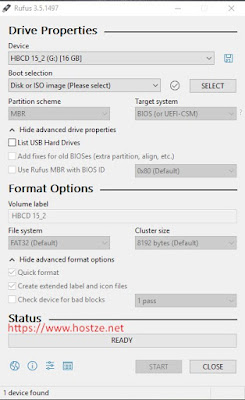
Tampilan rufus 3.5 dan flashdisk sudah terdeteksi - Hostze - Pada bagian Boot selection pilih SELECT kemudian cari file ISO dari OS yang ingin kalian buat bootablenya, lalu klik Open

Memilih ISO Sistem Operasi untuk dibuat bootable - Hostze - Setelah itu pada bagian Partition Scheme di rufus kalian perlu memperhatikannya. Lihat apakah partisi anda adalah partisi GPT(GUID Partition Table) ataukah partisi MBR(Master Boot Record) di sini karena partisi saya adalah GPT saya biarkan Partition Scheme saya berada di pilihan GPT
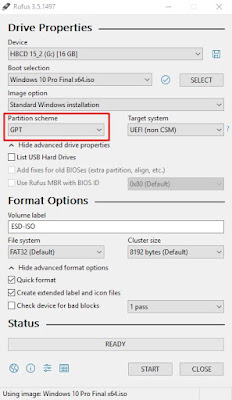
Pemilihan Partition Scheme - Hostze - Setelah itu klik START dan akan muncul notifikasi bahwa "Semua data pada flashdisk anda akan hilang, klik OK dan tunggu proses formating dan pembuatan bootablenya

Peringatan semua data flashdisk anda akan terhapus - Hostze 
Proses pembuatan usb bootable - Hostze - Jika sudah READY, berarti flashdisk anda sudah siap digunakan sebagai USB Bootable

USB Bootable sudah siap digunakan - Hostze
Demikian artikel yang berjudul Langkah - langkah cara membuat USB bootable Windows XP, Windows Vista, Windows 7, Windows 8, Windows 10 dan Linux lengkap(TERBARU!) semoga bermanfaat dan dapat menambah wawasan bagi kalian semua.

